добавить код метрики в тильду
Добавить код метрики в тильду
Здравствуйте. С вами руководитель веб-студии “ИВЦ 8 бит” Вадим Твердохлеб. И сегодня я расскажу, как проходит установка счетчика Яндекс.Метрики на Тильду.
Для чего нужен счетчик Яндекс.Метрики?
«Яндекс.Метрика» позволяет оценивать посещаемость сайтов. Одним из инструментов отслеживания является счетчик. Счетчик – это скрипт, который нужно размещать в начале страницы. Он генерируется автоматически, так что знания javascript или html не потребуется. Далее мы рассмотрим, непосредственно, подключение счетчика.
Установка счетчика Яндекс.Метрики:
2. Заполняем открывшуюся форму. Вставляем имя сайта. Даем имя счетчику.
3. Включаем вебвизор, он нужен для более тщательного отслеживания поведения пользователя на сайте
4. После заполнения всех полей кликаем «Создать счетчик» и переходим к второму этапу
5. 2 шаг нам не интересен, так как, счетчик на Тильду мы устанавливаем не кодом.
6. Нажимаем «Начать пользоваться»
7. После этого счетчик сохраняется и перекидывает Вас на главную страницу, там будет отображаться Ваш счетчик и его статистика.
8. Теперь нам нужен номер счетчика, для подключения к Тильде. Найти номер счетчик можно тут. Копируем номер.
9. Заходим в Тильду. Переходим в настройки сайта. Далее в аналитику.
10. Ищем Яндекс Метрику в списке. Вставляем номер счетчика в строку.
12. Теперь нужно опубликовать все страницы сайта. Это нужно, чтобы все изменения, связанные с счетчиком вступили в силу.
Готово! Если Вы сделали все правильно, то счетчик начнет работать в течении суток. В противном случае проверьте правильность выполнения шагов.
Как проверить, заработал ли счетчик?
Стоит отметить, что счетчик Яндекс.Метрики начинает засчитывать посещения сайта не сразу после создания, а, примерно, через 15-40 минут после создания.
1 способ.
Для проверки, начал ли свою работу счетчик, в Метрике есть специальные маркеры. Они бывают трех цветов: зеленый, желтый, красный.
Работают по аналогии светофора.
Красный: Счетчик не работает.
Желтый: Счетчик проходит проверку.
Зеленый: Счетчик установлен корректно.
2 способ.
Зайти на страницу сайта, нажимаем сочетание клавиш CTRL+U.
В появившемся окне нажимаем клавиши Ctrl+F и вводим “Yandex.Metrika” или номер вашего счетчика.
Внимание! Интеграции с различными сервисами работают только на платных тарифах.
Всем этим премудростям мы учим в нашей онлайн-школе «БИТ: Бизнес.Интернет.Технологии»
Как отправлять данные о достижении цели
Ниже появится адрес виртуальной страницы вида:
Просмотр этой виртуальной страницы и означает открытие попапа.
Проверим как это работает. Опубликуйте страницу, откройте попап и затем перейдите в систему аналитики.
Google Analytics : Все данные по веб-сайту → Отчеты → Режим реального времени → Содержание. Вы увидите статистику по открытию попапа в режиме реального времени.
Режим реального времени позволяет мгновенно видеть достижение цели и те действия, которые были совершены в последние 30 минут.
Чтобы посмотреть более ранний период, перейдите Поведение → Все страницы. Затем можно в поиске задать адрес виртуальной страницы (есть в настройках попап блока) и вы увидите статистику по открытию попапа за выбранный период времени.
Ниже появится адрес виртуальной страницы вида:
Просмотр этой виртуальной страницы и означает нажатие на кнопку.
Если в блоке две кнопки, то отправку данных нужно включить для каждой кнопки.
Проверим как это работает. Опубликуйте страницу, откройте попап и затем перейдите в систему аналитики.
Google Analytics : Все данные по веб-сайту → Отчеты → Режим реального времени → Содержание. Вы увидите статистику по нажатию на кнопку в режиме реального времени.
Режим реального времени позволяет мгновенно видеть достижение цели и те действия, которые были совершены в последние 30 минут.
Чтобы посмотреть более ранний период, перейдите Поведение → Все страницы. Затем можно в поиске задать адрес виртуальной страницы (есть в настройках попап блока) и вы увидите статистику по кликам на кнопку.
Данные о том, что пользователь заполнил форму и отправил информацию, поступают в системы аналитики автоматически.
Чтобы посмотреть эти данные в Google Analytics и Яндекс.Метрике, нужно открыть настройки блока с формой и найти адрес виртуальной страницы вида:
Просмотр этой виртуальной страницы и означает заполнение формы.
Проверим как это работает. Опубликуйте страницу, заполните форму и затем перейдите в систему аналитики.
Google Analytics : Все данные по веб-сайту → Отчеты → Режим реального времени → Содержание. Вы увидите статистику по заполнению формы в режиме реального времени.
Режим реального времени позволяет мгновенно видеть достижение цели и те действия, которые были совершены в последние 30 минут.
Чтобы посмотреть более ранний период, перейдите Поведение → Все страницы. Затем можно в поиске задать адрес виртуальной страницы (есть в настройках блока с формой) и вы увидите статистику по заполнению формы.
Скопируйте адрес виртуальной страницы вида:
/tilda/form296901086/submitted/ или /tilda/form296901086/payment/ и добавьте его в цель, как в примере про отслеживанию отправки форм.
В случае, если у вас есть цена товара, то нужно использовать ссылку вида /tilda/form296901086/payment/.
Задайте название цели, например «Посетитель нажал на кнопку “Заказать“», выберите тип «Посещение страниц», выберите условие «url:содержит» и укажите значение — адрес виртуальной страницы события, которое будет являться условием достижения цели — открытие попапа, клик на кнопку или заполнение формы.
Адрес виртуальной страницы можно посмотреть в настройках блока : попапа, блока с кнопкой или формой. Пример того, как выглядят адреса виртуальных страниц:
tilda/popup/rec31654896/opened — для попапа
tilda/click/rec31742916/button1 — для клика на кнопку
tilda/form31751802/submitted — для заполнения формы
Пример того, как выглядят адреса виртуальных страниц для товаров Каталога:
tilda/product/detail/710086249671/ — для просмотра детальной страницы определенного товара из Каталога, 710086249671 — это product id
tilda/cart/add/37453934-u1498486363994 — для добавления товара из Каталога в корзину, где 37453934 — это ID блока, а 1498486363994 — ID товара.
Как установить счетчики веб-статистики на сайт в Tilda
Создать простой сайт или лендинг сегодня довольно просто. Справиться с этим может практически каждый, даже не имея опыта в этом деле. Для этого существует большое количество сервисов, одним из самых популярных среди которых сегодня является Tilda. Обычно после создания сайта необходимо сделать так, чтобы сайт увидели. Для этого используют такие инструменты интернет-маркетинга, как SEO, таргетированная реклама, контекстная реклама.
Однако получить трафик – дело одно, необходимо еще понять, что это за трафик, приходит ли на сайт целевая аудитория, совершает ли те действия, которые вы планировали. Сегодня я подробно расскажу, как установить счетчики на сайт, но не напрямую в самой Тильде, а через GTM, чтобы у нас с вами сохранилась возможность глубоких интересных настроек счетчиков. Для этих целей я буквально на коленке создала тестовый сайт в Tilda, включила в нем тестовый период, что дало мне возможность подключить счетчик.
Установка GTM на сайте на платформе конструктора Tilda
Самое простое, что мы можем сделать – это установить на наш сайт Google Tag Manager. GTM – это специальный контейнер для работы с кодами. Он необходим для того, чтобы сократить вмешательство в код сайта. С его помощью легко настраивать разнообразные «фишки» веб-аналитики: настройка целей, пользовательских параметров и показателей, и многое другое.
Для начала создадим аккаунт GTM. Заходим на сайт и нажимаем «Создать аккаунт»:
Далее заполняем все необходимые поля, нажимаем кнопку создать и принимаем пользовательское соглашение:
Далее перед нами появляется окно с кодом. В нормальной ситуации, если бы это был обычный сайт, не на Тильде, то мы бы скопировали 2 куска кода и установили бы их на сайт. С Тильдой ситуация немного проще, поэтому нам понадобится только идентификатор счетчика. Посмотреть его можно в нескольких местах:
Копируем наш идентификатор. Далее нам необходимо зайти на наш сайт в админке Тильды. Нажимаем «Настройка сайта»:
В меню слева выбираем «Аналитика» и в блоке для GTM указываем наш идентификатор GTM:
Теперь необходимо установить счетчики веб-аналитики Яндекс.Метрика и Google Analytics в GTM. Если у Вас нет счетчиков, то Вам необходимо предварительно создать их. О том, как создать счетчики и предварительно их настроить я расскажу в следующих выпусках.
Установка счетчика Google Analytics на сайт
Итак, мы подошли к самому главному – установке счетчиков веб-статистики на сайт. Начнем с Google Analytics. Прежде всего, нужно отметить, что в интерфейсе самой Тильды есть возможность добавить номер счетчика Гугл Аналитикс:
Однако мы так делать не будет, потому что в этом случае мы лишимся дополнительных возможностей работы с GTM, а наша задача полноценно настроить аналитику и использовать весь ее функционал. В виду того, что мы добавляем Google Analytics через GTM, прописывать номер счетчика в Tilda не нужно, иначе на сайте 1 счетчик будет стоять дважды, что приведет к некорректному сбору данных. Если вам интересно, как правильно установить 2 счетчика на сайт, чтобы при этом данные собирались правильно – пишите об этом в комментариях.
Переходим в GTM. Для начала нам необходимо создать переменную конфигурации Google Analytics. Для этого идем в раздел переменные, нажимаем кнопку «Создать», в самой конфигурации нажимаем на карандаш и справа выбираем тип переменной «Конфигурация Google Analytics».
Теперь необходимо настроить нашу переменную. Для этого указываем название, номер счетчика Google Analytics, а также, ввиду того, что мы планируем запуск рекламы, в дополнительных настройках находим блок «Реклама» и ставим галочку в чекбоксе «Включить функции контекстно-медийной сети». Это поможет нам получать расширенную статистику в счетчик. Сохраняем.
Мы создали переменную, теперь нужно создать тег и триггер. Тег отвечает за отправку информации в Google Analytics, триггер – это правило или условие, на основе которого срабатывает тег. Для того, чтобы добавить тег, переходим в одноименный раздел слева в меню и нажимаем «Создать». Далее нажимаем на карандаш и в открывшемся окне выбираем тип тега «Google Analytics – Universal Analytics»:
Следующим шагом нам необходимо настроить наш тег: указываем название, тип отслеживания – просмотр страницы, в качестве настройки Google Analytics выбираем созданную нами на прошлом шаге переменную конфигурации Google Analytics. Так как счетчик должен стоять на всех страницах нашего сайта (пока у нас это лендинг, но возможно мы сделаем из него полноценный сайт, время покажет), то в качестве триггера мы указываем предустановленный системой триггер – All pages – все страницы сайта. Нажимаем сохранить:
На этом установка счетчика Google Analytics закончена.
Установка счетчика Яндекс.Метрики на сайт
Если для Google Analytics есть специальный тип тега, то для Яндекс.Метрики такого варианта нет. Однако сегодня в Галерее Шаблонов можно найти решение для Яндекс.Метрики:
Несмотря на то, что такое решение есть, мы будем выполнять настройку классическим способом, поскольку на курсе в Нетологии, на котором я являюсь дипломным руководителем такой способ установки Яндекс.Метрики протестировали и выявили некоторые сложности в работе данного решения. Когда я лично его оттестирую, тогда смогу точно сказать, буду ли я его рекомендовать или нет. Если кому-то интересно, как работает решение –, пишите об этом в комментариях и я уделю этому время.
Итак, как проходит классическая настройка. Для начала нам необходимо создать тег. Делаем это также, как и на предыдущем шаге. Только тип тега выбираем другой – «Пользовательский HTML»:
Следующим шагом копируем код Яндекс.Метрики из интерфейса самой метрики после его создания, вставляем в выбранный тег, а в качестве триггера выбираем уже знакомый нам All pages.
На этом установка Яндекс.Метрики на сайт завершена.
Далее вам необходимо опубликовать в GTM внесенные изменения:
Вот и все – теперь данные о посещениях вашего сайта поступают в счетчики веб-статистики Яндекс.Метрика и Google Analytics.
Также смотрите подробное видео о том, как установить счетчики на лендинг на платформе Тильда.
В следующем выпуске я продолжу рассказ о настройке счетчиков на сайте на платформе Тильда. Мы поговорим о том, как передать данные об отправке формы, нажатии кнопки и других интересных вещах.
Пошаговое руководство
по Яндекс.Метрике
Зачем нужна Метрика?
Вы сможете использовать эту информацию, чтобы решить, как дальше управлять сайтом — например:
Однако и для поиска ответов на сложные вопросы Метрика может быть отличным инструментом: у нее понятный интерфейс, много простых настроек, из которых можно конструировать сложные условия, уникальные инструменты визуализации взаимодействий с сайтом — тепловые карты кликов, скроллинга, форм и Вебвизор.
Для вашего удобства мы упорядочили по сложности примеры вопросов к Метрике: вы можете читать руководство целиком по порядку или сразу найти свой вопрос и перейти к действиям.
Вместе с нами настраивать Метрику будут Виктор и Анна.
Виктор управляет сайтом школы аргентинского танго, а Анна — интернет-магазином дизайнерской мебели. Рассмотрим разницу в настройках Метрики на примере их бизнесов.
Быстрый старт
После добавления на сайт счетчик начинает собирать данные о посетителях: пол, возраст, интересы, геолокацию, версии браузеров, характеристики устройств и другие. Получить данные за период, когда счетчика еще не было на сайте, нельзя.
Сбор и передача личной и идентификационной информации запрещены правилами сервиса.
Создание и настройка счетчика займут 10−15 минут. Добавление на сайт через Tilda — 5 минут. Данные начнут собираться через несколько минут.
Войдите в учетную запись Яндекса или зарегистрируйтесь.
Если у вас уже есть аккаунт, с которого вы размещаете рекламу в Директе, рекомендуем создавать счетчик на нем.
Из дополнительных настроек вам могут пригодиться результаты мониторинга сайта: так Метрика сообщает о проблемах с доступом к сайту с перечнем возможных причин. Подключить оповещения можно на вкладке Настройка > Уведомления.
Также мы рекомендуем привязать счетчик к Вебмастеру: это позволит роботу Яндекса быстрее индексировать новые страницы в поиске.
Если с этим счетчиком будет работать кто-то еще, выберите уровень доступа:
Если нужного номера счетчика в консоли нет, это связано с одной из трех причин:
Счетчик не установлен или установлен неправильно. Проверьте, добавили ли вы номер счетчика в настройки сайта на Tilda, тот ли номер счетчика скопирован, скопирован ли он целиком. Либо убедитесь, что вы полностью скопировали код из Метрики и разместили на всех страницах.
Скрипты на сайте мешают работе счетчика. Это возможно при использовании блока «вставка html-кода». Собственные скрипты Tilda не препятствуют работе счетчика.
Настройки браузера или операционной системы не дают вам получить корректный ответ от Метрики. Например, домен mc.yandex.ru может быть заблокирован в файле hosts вашей ОС. Или Adblock Plus может мешать работе счетчика. В этом случае проще всего выбрать для проверки счетчика устройство без блокировщика рекламы и с другой ОС.
Если счетчик настроен корректно, его значок будет зеленым: красный или желтый цвет сигнализирует о возможных проблемах. Кликните по значку, чтобы узнать подробности и устранить их.
По клику на счетчик вы перейдете в основной интерфейс Метрики.
Список разделов на черном фоне — это главное меню сервиса. Справа от него — элементы отчета «Сводка». Из него сразу на первом экране можно получить статистику по базовым показателям сайта — без перехода в специальные отчеты.
Внизу страницы вы найдете ссылки на социальные сети Яндекс. Метрики — Telegram, Twitter, YouTube — форму обратной связи по кнопке «Задать вопрос», подробную документацию сервиса в «Помощи» и возможность «Предложить идею» команде разработки Метрики.
После «Сводки» на главной странице работу с Метрикой продолжают, как правило, в разделе «Отчеты», «Карты» или «Вебвизор»: там можно получить более глубокую и детализированную информацию о пользователях сайта.
Когда посетители приходят на сайт и проводят там время, это называется визитом (в Google Analytics — сессией). Визит — это отрезок времени. Он завершается, когда посетитель прекращает что-то делать на сайте и уходит с него, либо бездействует. Время бездействия, спустя которое визит считается завершенным, называется тайм-аут. По умолчанию тайм-аут в Метрике составляет 30 минут, но его можно изменить в настройках счетчика.
Каждый переход из рекламных систем (например, Яндекс. Директ и др.) всегда считается отдельным визитом.
Число визитов на сайт и уникальных посетителей также называют трафиком сайта. Качество трафика не менее важно, чем количество: на сайт могут прийти сотни тысяч людей — и тут же уйти, если он не будет им интересен. Поэтому количество визитов и пользователей рассматривают вместе с показателями активности пользователей.
Среднюю длительность визита отражает показатель время на сайте. Если посетитель проводит на сайте меньше 15 секунд и при этом посещает только одну страницу, такие визиты называются отказами.
Во время визитов посетители просматривают страницы сайта и взаимодействуют с его элементами. Среднее количество страниц, которое пользователи просмотрели за визит, называется глубиной просмотра.
Чем дольше посетители остаются на сайте и чем больше страниц/экранов они просматривают, тем увереннее можно считать, что сайт им интересен.
Чтобы узнать, что пользователи делают во время визита — кликают по кнопкам, заполняют формы, скачивают файлы, смотрят фото или видео — используют цели. Этот инструмент так называется, потому что владельцы сайтов привлекают посетителей с какой-то целью: например, чтобы продать им товар или услугу. Цели — это «команды» для счетчика, какие действия и как ему записывать.
Эти базовые показатели — посетители, визиты, просмотры, отказы, глубина просмотра, время на сайте, цели — встретятся вам в любом отчете Метрики, поэтому рекомендуем запомнить их.
В отчетах есть графики и количественные показатели. Это цифры, отвечающие на вопрос «сколько» — «сколько на сайте посетителей в месяц», «сколько посетителей из Москвы» и так далее.
Кроме базовых показателей, в отчетах есть специальные: кликните по знаку вопроса справа от названия показателей, и вы увидите его описание.
Графики помогают отслеживать тенденции — как меняется количество и качество трафика со временем.
В отчете можно выбрать любой временной интервал с момента установки счетчика, а также разные типы детализации изменений — по минутам, часам, дням, месяцам.
Если вы хотите выделить в отчете по каким-то признакам часть визитов или посетителей, она будет называться сегментом, а процесс — сегментацией. Примеры простой сегментации — разделение трафика на отказы и неотказы, десктопный и мобильный. Вы можете комбинировать условия сегментации и получать много узких сегментов — например, «люди 24−40 из Москвы с iPhone последней модели и долгосрочными интересами в сфере недвижимости».
Для того, чтобы отобрать сегмент аудитории, кликайте «плюсики» над графиками или используйте готовые сегменты из списка: это часто используемые правила отбора аудитории, которые команда Метрики обобщила и предлагает пользователям.
Если вы хотите сравнить две разных части аудитории, используйте функцию «Сравнить сегменты».
В Метрике сегменты используются для изучения поведения узких групп и сравнения этих групп между собой: например, какой трафик приносит больше заказов — пользователи смартфонов на iOs или на Android. Также сегменты Метрики можно использовать в Яндекс. Директе и Яндекс. Аудиториях для таргетинга рекламных кампаний.
Помимо стандартных отчетов, вы можете создавать и использовать собственные, добавляя в них только те показатели, которые вам нужны. Для этого перейдите в любой отчет. Добавьте в него через «Группировки» нужные показатели, нажмите на кнопку «Сохранить» и в открывшемся окне введите имя нового отчета. Теперь вы всегда найдете его в группе «Мои отчеты».
Что можем узнать: пол и возраст, география, краткосрочные и долгосрочные интересы, устройство для выхода в сеть, тип и версия браузера, тип и версия ОС.
На что можем повлиять: уточнить портрет целевой аудитории, сегментировать целевую аудиторию, увеличить/сохранить целевую аудиторию, использовать данные для технических доработок.
Инструменты Метрики: отчеты «Посещаемость», «Аудитория», «Технологии».
Что можем узнать: прямые переходы на сайт, переходы из поиска Яндекса и Google, переходы из соцсетей, переходы по ссылкам на медиаресурсах, переходы по рекламе, переходы по ссылкам с вашего сайта.
На что можем повлиять: распределить усилия и бюджет между каналами, увеличить целевой трафик, снизить нерелевантный трафик.
Инструменты Метрики: отчеты «Источники трафика», «Директ, сводка», «Метки UTM».
Что можем узнать: просматривают страницы с прокруткой до конца, переходят со страницы на страницу, изучают карточки товаров, кладут товар в корзину, нажимают на кнопки и заполняют формы.
На что можем повлиять: изменить дизайн сайта, сделать формы более удобными, добавить фильтры, добавить удобные формы оплаты и доставки.
Инструменты Метрики: отчет «Содержание», отчеты по целям, карта кликов и Вебвизор.
Что можем узнать: выполняются ли покупки на сайте, по какому источнику выполняются конверсии — органический поиск и реклама.
На что можем повлиять: увеличить количество покупок на сайте и найти, где выполняются и где «теряются» конверсии.
Инструменты Метрики: отчет «Конверсия», модуль «Электронная коммерция».
И у Анны, и у Виктора главная бизнес-задача — увеличивать прибыльность бизнеса. Эта задача состоит из нескольких подзадач:
Цели на сайте нужны для того, чтобы отслеживать, сколько заказов вы получаете из каждого источника, и распределять ресурсы между ними. Для этого Метрика умеет связывать действия посетителей с другими данными о них: из поиска они пришли или по рекламе, с какого устройства, по каким ключевым фразам, сколько им примерно лет, из какого они региона и т. д. В любом отчете Метрики вы можете посмотреть на выполнение целей — и выделить сегменты трафика, которые приносят вам меньше всего прибыли, а затем подумать, как их оптимизировать.
Если после перехода на ваш сайт можно выполнить только одно действие — например, нажать на кнопку «Купить» на одностраничном лендинге — вам будет достаточно настроить одну цель. Но если у вашего сайта более сложная структура или сам процесс покупки состоит из нескольких этапов, вам лучше настроить цели для всех таких страниц и этапов. Так вы будете знать, сколько посетителей приступили к заказу, сколько завершили заказ и сколько прекратили оформлять заказ на каждом из этапов. А еще вы сможете объединять потенциальных покупателей на разных этапах «воронки продаж» в сегменты для таргетинга и использовать их для рекламы в Директе.